3 Cara Memasang Plugin di Wordpress

Plugin adalah program tambahan dengan fungsi tertentu yang memungkinkan aplikasi atau program untuk menjalankan fitur tambahan di aplikasi atau program tersebut. Plugin banyak kita temui pada aplikasi berbasis web, salah satunya adalah Wordpress. Secara bawaan CMS pada wordpress memberikan fitur standar untuk semua pengguna. Dengan adanya plugin, maka bisa menambah fitur baru pada wordpress sesuai kebutuhan website kita tanpa memerlukan keahlian bahasa pemrograman atau koding. Karena plugin untuk wordpress tersedia di website resminya, tinggal kita download saja.
Berdasarkan lisensinya, plugin pada wordpress dikelompokan menjadi dua bagian, yaitu :
1. Plugin Gratis, yaitu plugin yang dibagikan secara opensource sehingga kita bisa menggunakannya secara gratis tanpa harus membeli lisensi kepada pengembang plugin. Namun biasanya plugin yang bersifat gratis ini memiliki keterbatasan fitur, sehingga kita perlu membeli versi berbayar untuk mendapatkan fitur lengkapnya. Plugin wordpress yang gratis bisa diunduh di website resmi : Wordpress Plugins
2. Plugin Premium, yaitu plugin yang bersifat berbayar. Kita diharuskan membeli lisensi terlebih dahulu sebelum menggunakannya. Umumnya plugin berbayar dikembangkan oleh pihak ketiga diluar official wordpress. Salah satu contoh plugin premium adalah plugin Ongkos Kirim pada toko online, Plugin SEO dan lain-lain.
Untuk mendapatkan plugin wordpress ada dua cara, yaitu download langsung pada menu dashboard admin. Sedangkan yang kedua kita bisa mengunduh dari situs wordpressnya secara langsung atau dari situs pihak kedua yang menyediakan plugin wordpress.
Ketika kita mengunduh plugin pada website, kita akan mendapatkan file dengan ekstensi .ZIP . File tersebut selanjutnya kita install agar bisa terhubung dengan wordpress di website kita. Berikut kami jelaskan Tutorial Instalasi Plugin di Wordpress :
3 Cara Memasang Plugin di Wordpress
1. Melaui Menu Dashboard Admin
 |
| Instal Plugin Via Dashboard |
Pada menu dashboard, klik menu Plugin pada bagian Sidebar (1) kemudian Tambah Plugin, Ketik nama plugin pada kolom pencarian sesuai nama plugin yang diinginkan (2) lalu Instal Sekarang (3). Setelah berhasil menginstal plugin, langkah terakhir adalah mengaktifkan plugin dengan meng-klik "Aktivkan" . Jika plugin berhasil diaktifkan, maka ikon plugin akan muncul pada menu bagian sidebar. Selanjutnya adalah mengkonfigurasi plugin sesuai jenis dan kegunaannya.
2. Upload Berkas Plugin
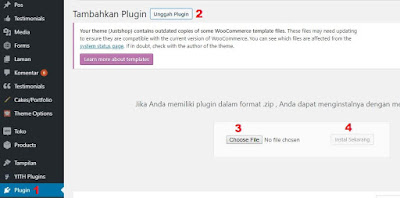 |
| Upload Berkas Plugin |
Cara yang kedua yaitu dengan meng-upload berkas plugin yang sudah didownload dalam bentuk ZIP. Seperti biasa klik pada menu Plugin bagian sidebar (1) dilanjut dengan "Tambah Plugin" kemudian klik tombol Unggah Plugin (2) . Silahkan upload berkas plugin yang sudah kita simpan di komputer (3) kemudian klik tombol Instal Sekarang (4). Setelah plugin berhasil diinstal terakhir aktifkan plugin tadi.
3. Mengkopi Langsung pada Direktori Website
 |
| Copy Plugin ke Direktori |
Pada beberapa kasus banyak ditemui kegagalan instal plugin dengan metode nomor dua yaitu upload berkas ZIP. Cara untuk mengatasi masalah tersebut yaitu dengan meletakan file plugin langsung ke dalam direktori website kita. Langkah pertama ekstrak terlebih dahulu berkas plugin yang masih berbentuk ZIP. Setelah mendapatkan hasil ekstrak berupa folder nama plugin, selanjutnya kopikan folder tersebut ke folder wp-content ---> plugins. Terakhir cek pada daftar plugin di menu dashboard, cari nama plugin tersebut kemudian tinggal diaktifkan.
Demikianlah tutorial mengenai 3 Cara Memasang Plugin di Wordpress. Anda juga bisa menginstal plugin lebih dari satu sekaligus. Namun disarankan untuk menginstal plugin satu persatu untuk meminimalisir terjadinya error. Kita tidak akan membahas konfigurasi atau pengaturan plugin. Karena seperti yang sudah dibahas diatas bahwa plugin wordpress mempunyai fungsi dan fitur yang berbeda-beda satu sama lain.







